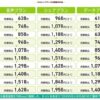ほぼ無制限SIMの活用術、大容量な動画をクラウドに保存しよう。
この記事にはアフィリエイト広告・広告が含まれています。
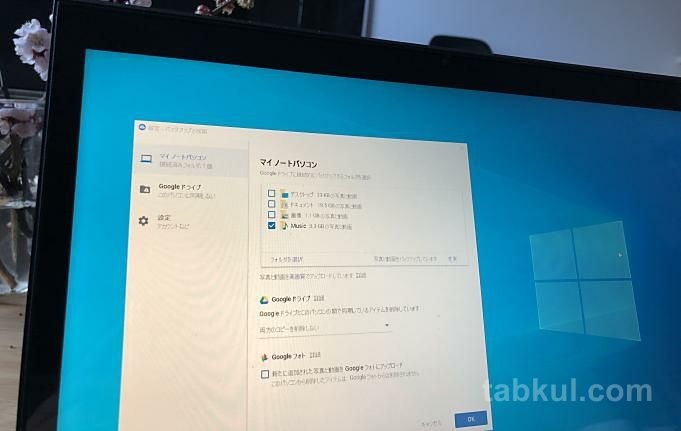
月間900GBの通信ができるということで契約した格安SIMカード「iVideo」を使って、これまで写真と音楽をローカル保存からクラウドサービスへ切り替えてきた。
そして、2020年春にもスタートする高速大容量の5G時代へ向けて動画もクラウド化することにした。
動画ファイルをクラウド化する方法
写真や音楽に比べて大容量となる動画ファイルは長時間または高画質であればあるほど大きくなることもありパソコンや外付けHDDといったローカル保存がメインだった。
もちろん(すでに表記はなくなっているが)月間900GBとはいえ「iVideo」であっても動画のアップダウンを繰り返せば超過する可能性はある。しかし、ローカル保存している動画を月にどれくらい観るだろうか。
その視聴回数が少なければ無制限WiFi(無制限SIM)契約者でなくてもクラウド保存して良いだろう。他にも「これは定期的に観る」といった感じで動画の断捨離もできるだろう。
動画のクラウドサービス
2020年2月時点で調べたところ複数のクラウドサービスが動画ファイルに対応していた。しかし、有料限定であったり、容量制限が厳しいといったことから次のサービスに絞った。
Googleフォト
YouTube
Googleフォトは以前Fireタブレットのレビュー記事で写真の保存先として検討したが、最終的にRAWファイルを無制限でアップロードできるプライムフォトを選んだ。そのため、Googleフォトに写真は保存していない。
しかし、Googleフォトは動画ファイルに強く1080Pまでなら無制限となっている。
個人的に嬉しいのは1080P超えの動画も自動的にエンコードして保存する仕様だ。同じことをパソコンで行うとGPU等にもよるが長時間かかる面倒な作業なので非常に助かる。
次に候補となったのはYouTube、もうGoogle関連サービスが強くて依存しすぎるのも不安になるが代替サービスがないのだ。
YouTubeはGoogleフォトとは異なり1080Pといった縛りはなく、非公開にすることで第三者に視聴されることなく無制限に動画をアップロードすることができる。
しかし、Googleフォトとは異なり視聴してもらうためのサービスなので非公開にしていても著作権などのルールが厳しい。
他にもオンラインストレージ・サービスとしてAmazonクラウドやGoogleドライブ、iCloud、One Driveといったサービスはあるが5GBまで無料といった内容で実用的ではない。
以上のことから、今回はGoogleフォトに動画をアップロードすることにした。
Googleフォトへ動画をアップロードする
スマートフォンやタブレットにしか動画ファイルがないという場合はアプリストアからGoogleフォトをインストールしてアップロードすれば良い。外付け・内蔵のディスクやMicroSDカードに保存しているのであればパソコン経由でアップロードすることになる。
ブラウザ版Googleフォトからもアップロードできるが1つずつ選ぶ形になる。そこでパソコンにある動画を一気にアップロードしたい場合は下記URLにあるアップローダーをインストールして実行すると良いだろう。
https://photos.google.com/apps
Android / Mac / iOSなどはヘルプページから情報を入手できる。
Windows 10で起動したところブラウザやエクスプローラーなどと画面が重なったり正常に表示できないといったこともあるがアップロード機能は正常に動作した。
アップローダーでは任意のフォルダを選択して実行するだけでバックグラウンド処理が開始される。その時に写真ファイルはプライムフォトに保存していることから除外する拡張子に「jpg」などを追加すると良いだろう。

解像度は制限されるが写真ファイルも無制限にアップロードできるので「プライムフォトのバックアップ用」として保存することにした。
Android端末から動画を視聴できるか
Androidアプリ「Googleフォト」からアップロードした動画は問題なく視聴できた。
動画ファイルを全てダウンロードしてから再生するのではなくストリーミング配信のような形で徐々にダウンロードしていくようだ。そのため、再生済みの箇所に戻るときは早いが未ダウンロードの箇所は待つ必要がある。
また、動画再生中に表示される設定メニューからダウンロードを選ぶことで動画を端末内に保存できた。そして視聴が終わったら「デバイスから削除」を選ぶことで内部ストレージの空き容量も確保できるため、状況に応じて事前ダウンロードをすると良さそうだ。
動画をクラウド化した感想
Googleアップローダーの仕様なのか設計ミスなのか、GoogleフォトだけでなくGoogleドライブにまで動画ファイルがアップロードされてしまう。
そこで設定画面を見ると「常に両方のコピーを削除する」という項目を選ぶことでファイルを削除できそうだが、嫌な予感がするのでGoogleフォトにアップロードを確認してから「OK」を選択した。
そうすると指定したフォルダのファイルをGoogleドライブから削除するかといった確認が表示されたのでOKを選んだ。
しかし、少し時間をおいてみてもGoogleドライブから動画ファイルが削除される気配はない。仕方がないので手動で動画ファイルを削除した。
―
次にアップロードした動画の公開範囲について調べた。
第三者へ公開する設定をしない限りGoogleフォトにアップロードした動画は閲覧されないようだ。しかし、Googleスタッフが動画をみれないのかについてはハッキリとした答えはなく「見ている可能性はある」という結論に至った。
気軽にファイル共有できるGoogleドライブに比べると著作権の縛りはないものの、あまり観られたくないプライベートな動画はアップロードしないほうがよいだろう。
―
最後に動画をクラウド化した感想。
これまでパソコンだけで視聴していた動画をスマートフォンやタブレットで楽しめるのは不思議な気分だった。こんな動画もあったのかと見返すのも楽しい。
そして、パソコンから動画ファイルを全て削除できたのは大きな収穫だ。
Goodleドライブは同期型だが、Googleフォトは同期というスタイルではないのでローカル側を削除してもクラウド側は削除されないとアップローダーの設定画面に書いてあった。
写真と音楽、動画がパソコンからなくなった現在、外付けHDDなどを欲しがっていたのが遠い昔のように感じる。
そうはいってもクラウドサービスは突然終了したり、アプリの不具合でファイルが消える可能性もある。そのため複数の類似サービスに同じファイルをアップロードしておくつもりだ。
あとは何かの待ち時間に不要なファイルをスマートフォンなどから削除していくようにしたい。

気付けばブログ執筆そのものがライフワーク。ども、タブクル管理人です。
かつて夢見た「タブレットやスマホを操り、生産的な活動をする未来」。最近は、その実現を加速させるAIに夢中です。AIは思考力を奪うという意見もありますが「どう使うか、どんな指示を出すか」と、以前より思考力が試される時代の幕開けだと思います。